停用后怎么重启电脑系统-电脑停用一段时间后死机
1.电脑开机后无法登录系统并提示您的账户已被停用怎么办
2.重启电脑显示账户已被停用怎么处理
电脑开机后无法登录系统并提示您的账户已被停用怎么办
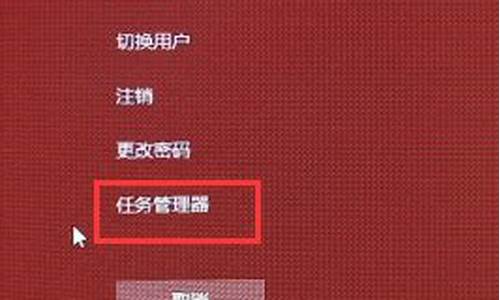
电脑开机后,无法进行帐户登录,进不了操作系统,并且提示“您的账户已被停用,请向系统管理员咨询”,这种情况下应该如何解决?通过分析可以得知,这个问题应该与电脑系统本地用户被禁用有关系,接下来和大家分享一下该问题的解决方法。
1、重启电脑,在未进入系统前按F8键,进入安全模式;
2、进入安全模式后,点击开始菜单——控制面板;
3、在大图标查看方式下,点击“管理工具”;
4、点击计算机管理——系统工具——本地用户和组——用户;
5、在右侧列表中,右击打开Administrator属性;
6、在常规选项卡下,取消“账号已禁用”的勾选,并点击确定即可。
电脑开机登录提示“您的帐户已被停用”一般来说是由于本地用户被禁用的原因,只要按照上述的方法进行设置就可以解决这个问题。
重启电脑显示账户已被停用怎么处理
使用WIN7的在重启电脑的时候会经常遇到您的账户已被停用提示,导致系统无法进入,其实这种问题可以把自定义账号删了,再把administrator账号开启,并设定密码即可个账号正常的开启,下面就由我跟大家分享具体的操作步骤吧,希望对大家有所帮助~
重启电脑显示账户已被停用处理方法
1、首先重启电脑并在启动介面按F8进入安全模式介面;
2、进入安全模式,开启电脑左下角开始选单,找到控制面板点选开启
3、进入控制面板介面,点选右上角检视方式,将其修改为大图示
4、此时在下方列表中,找到管理工具选项,点选开启
5、进入管理工具介面,找到计算机管理选项,点选开启
6、进入管理介面,找到系统工具选项,点选开启
7、在系统工具列表中找到本地使用者和组点选开启
8、在使用者列表中,找到administrator使用者,右键点选选择属性
9、进入账户属性介面,将账号已禁用取消勾选并确定储存设定。
当我们对系统设定勾选“帐户已禁用”时也意味着我们不使用该系统帐户,这时候在电脑开机时就会出现“您的账户已被停用,请向系统管理员咨询”提示框,此时我们可以按照教程的方法进入安全模式,并取消勾选帐户已禁用选项,那么遇到的开机进入系统问题也就轻松得到解决。
声明:本站所有文章资源内容,如无特殊说明或标注,均为采集网络资源。如若本站内容侵犯了原著者的合法权益,可联系本站删除。












